Einführung
Smartwatches bieten unvergleichliche Bequemlichkeit, indem sie uns auch ohne unsere Smartphones verbunden halten. Es gibt jedoch Situationen, in denen Sie die mobilen Daten auf Ihrer Smartwatch deaktivieren möchten. Egal ob zur Batterieschonung, zur Vermeidung von Datenüberschreitungen oder einfach um eine Pause einzulegen, es ist wichtig zu wissen, wie man mobile Daten auf seiner Smartwatch ausschaltet. Dieser umfassende Leitfaden zeigt Ihnen die verschiedenen Wege zum Deaktivieren der mobilen Daten bei verschiedenen Smartwatch-Marken, sodass Sie Ihr Gerät effektiv verwalten können.

Mobile Daten auf Smartwatches verstehen
Mobile Daten auf Smartwatches ermöglichen Kommunikation, App-Updates und Echtzeitbenachrichtigungen, selbst wenn Ihr Smartphone nicht in der Nähe ist. Diese Konnektivität wird durch Mobilfunknetze bereitgestellt, die ähnlich wie bei Smartphones und Tablets funktionieren. Während dieses Feature äußerst praktisch ist, kann es auch Ihren Akku entladen und schnell Ihre Datenmenge aufbrauchen. Zu verstehen, wie Ihre Smartwatch mobile Daten nutzt, hilft Ihnen, fundierte Entscheidungen darüber zu treffen, wann Sie diese deaktivieren sollten.
Warum Sie mobile Daten deaktivieren möchten
Das Deaktivieren der mobilen Daten auf Ihrer Smartwatch kann mehrere Vorteile bieten. Der offensichtlichste ist die Verlängerung der Akkulaufzeit, da die Aufrechterhaltung einer Mobilfunkverbindung eine beträchtliche Menge an Energie verbraucht. Darüber hinaus können Sie, wenn Ihr Datenplan begrenzt ist, unerwartete Kosten vermeiden, indem Sie mobile Daten deaktivieren. Schließlich kann das Ausschalten der mobilen Daten einen digitalen Detox bieten, der es Ihnen ermöglicht, eine Pause von ständigen Benachrichtigungen zu nehmen und präsenter im Moment zu sein.
Allgemeine Schritte zum Deaktivieren der mobilen Daten
Das Deaktivieren der mobilen Daten auf einer Smartwatch folgt im Allgemeinen einem ähnlichen Prozess, unabhängig von der Marke:
- Öffnen Sie das Einstellungsmenü Ihrer Smartwatch.
- Suchen Sie nach einem Abschnitt, der sich auf Konnektivität bezieht.
- Finden Sie die Einstellungen für mobile oder zellulare Daten.
- Schalten Sie die Option für mobile Daten aus.
Obwohl diese Schritte einen allgemeinen Leitfaden bieten, kann der genaue Prozess je nach Smartwatch-Marke variieren.
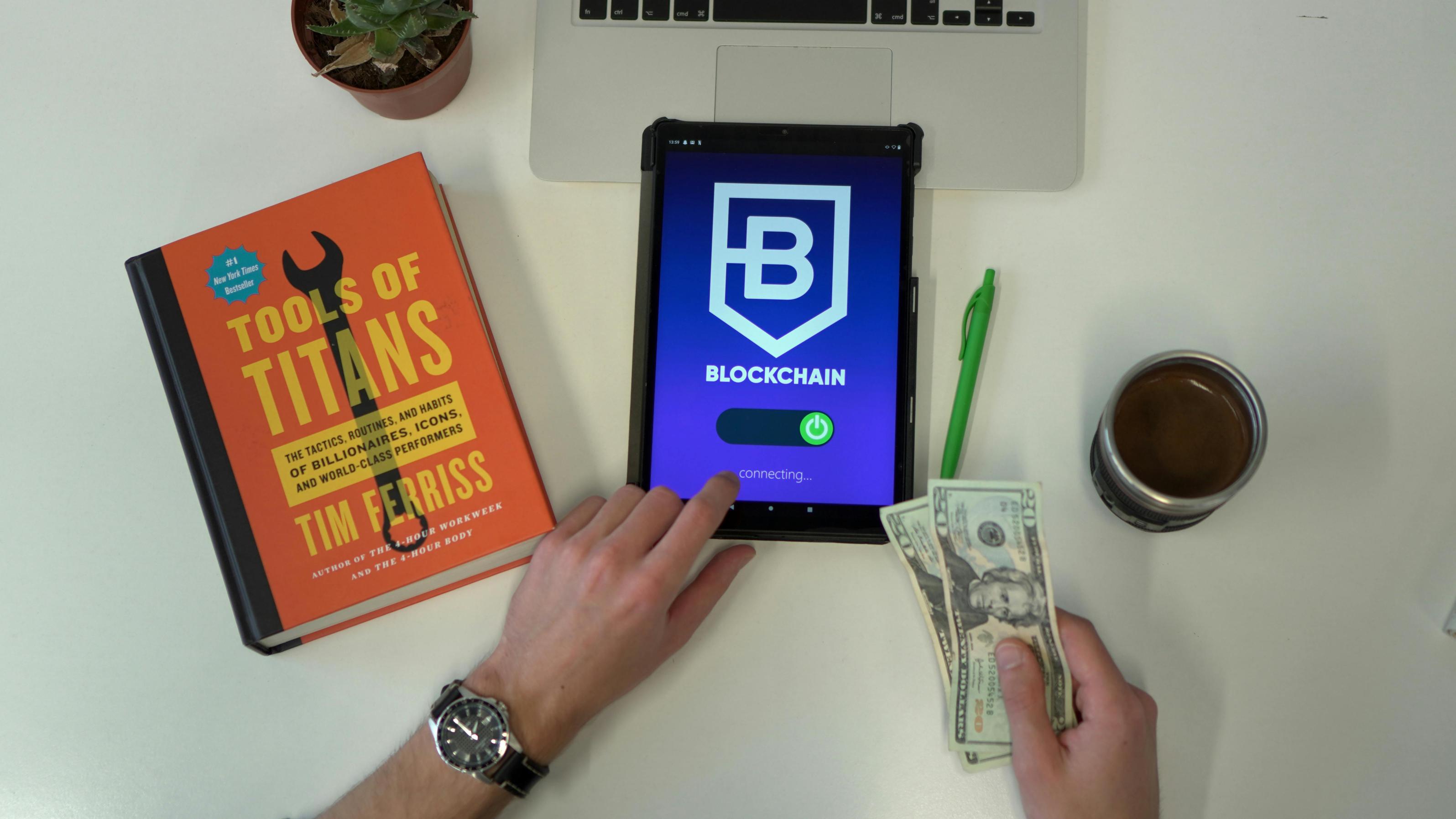
Mobile Daten bei bestimmten Smartwatch-Marken deaktivieren
Jede Smartwatch-Marke hat ihre eigene Benutzeroberfläche und Einstellungen. Hier erfahren Sie, wie Sie mobile Daten bei einigen der beliebtesten Smartwatches deaktivieren können:
Apple Watch
- Öffnen Sie die Watch-App auf Ihrem iPhone.
- Tippen Sie auf den Tab ‚Meine Uhr‘.
- Tippen Sie auf ‚Mobilfunk‘.
- Tippen Sie auf ‚Mobilfunkdaten verwenden‘ und schalten Sie sie aus.
Samsung Galaxy Watch
- Öffnen Sie die Galaxy Wearable-App auf Ihrem Smartphone.
- Tippen Sie auf ‚Mobile Pläne‘.
- Gehen Sie zu ‚Plan verwalten‘.
- Schalten Sie den Schalter neben ‚Mobile Daten‘ aus.
Fitbit-Geräte
- Öffnen Sie die Fitbit-App auf Ihrem Smartphone.
- Tippen Sie auf Ihr Profilbild.
- Wählen Sie Ihr Gerät aus.
- Tippen Sie auf ‚Einstellungen‘ > ‚Mobilfunk‘.
- Schalten Sie ‚Mobile Daten‘ aus.
Garmin Smartwatches
- Zugriff auf das Einstellungsmenü Ihrer Garmin-Uhr.
- Navigieren Sie zu ‚Telefon‘.
- Tippen Sie auf ‚Status‘.
- Schalten Sie ‚Mobile Daten‘ aus.
Andere beliebte Marken
Bei anderen Marken wie Fossil, Huawei oder TicWatch besteht die allgemeine Richtlinie darin, in den Einstellungen unter Konnektivität oder mobile Datenoptionen nachzusehen und diese auszuschalten.
Überprüfen, ob mobile Daten deaktiviert sind
Nachdem Sie die mobilen Daten ausgeschaltet haben, ist es wichtig, zu überprüfen, ob die Änderung wirksam geworden ist. Hier erfahren Sie, wie:
- Überprüfen Sie das Statussymbol auf Ihrer Smartwatch. Im Allgemeinen wird ein Mobilfunk- oder Datensymbol verschwinden.
- Öffnen Sie eine App, die eine Mobilfunkverbindung benötigt, und sehen Sie, ob sie Sie auffordert, mobile Daten zu aktivieren.
- Verwenden Sie eine Datenüberwachungs-App, falls verfügbar, um sicherzustellen, dass keine Daten verbraucht werden.
Häufige Probleme beheben
Manchmal funktioniert das Deaktivieren der mobilen Daten nicht wie erwartet, und Sie müssen eventuell Fehler beheben:
- Starten Sie Ihr Gerät neu: Starten Sie Ihre Smartwatch neu, um sicherzustellen, dass die Einstellungen wirksam werden.
- Software aktualisieren: Stellen Sie sicher, dass die Firmware Ihrer Smartwatch auf dem neuesten Stand ist.
- Kundendienst kontaktieren: Wenn die Probleme weiterhin bestehen, wenden Sie sich an den Kundenservice Ihrer Marke.

Zusätzliche Tipps zum Verwalten von mobilen Daten
Effektives Verwalten von mobilen Daten geht über das bloße Ausschalten hinaus. Hier sind einige zusätzliche Tipps:
- Datenverbrauch überwachen: Überprüfen Sie regelmäßig Ihren Datenverbrauch, um zu verstehen, wie viel Sie verbrauchen.
- Hintergrunddaten einschränken: Beschränken Sie die Nutzung von Hintergrunddaten in den Einstellungen Ihrer Smartwatch.
- WLAN nutzen: Verbinden Sie sich wann immer möglich mit WLAN, um mobile Daten zu sparen.
Schlussfolgerung
Das Verwalten der mobilen Daten Ihrer Smartwatch ist entscheidend, um die Akkulaufzeit zu schonen, zusätzliche Kosten zu vermeiden und Ablenkungen zu minimieren. Befolgen Sie die für Ihre Smartwatch-Marke spezifischen Schritte, überprüfen Sie, ob die Einstellungen wirksam geworden sind, und verwenden Sie zusätzliche Tipps, um Ihren Datenverbrauch besser zu verwalten.
Häufig gestellte Fragen
Wie kann ich die Nutzung meiner mobilen Daten auf meiner Smartwatch überprüfen?
In der Regel finden Sie die Option zur mobilen Datennutzung in den Einstellungen oder über die zugehörige App auf Ihrem Smartphone. Jede Marke hat eine leicht unterschiedliche Menüstruktur, daher lesen Sie das Handbuch Ihrer Uhr.
Wird das Ausschalten der mobilen Daten die Leistung meiner Smartwatch beeinträchtigen?
Das Ausschalten der mobilen Daten wird Funktionen einschränken, die eine Mobilfunkverbindung erfordern, wie z.B. das eigenständige Empfangen von Benachrichtigungen. Die meisten anderen Funktionen werden jedoch wie gewohnt funktionieren.
Wie schalte ich die mobilen Daten wieder ein?
Um die mobilen Daten wieder einzuschalten, folgen Sie einfach den gleichen Schritten wie beim Ausschalten, aber schalten Sie die mobile Datenoption stattdessen wieder ein.
